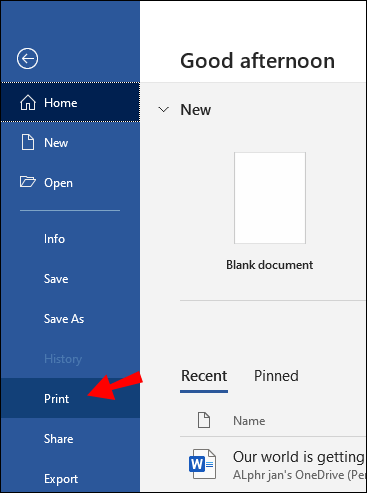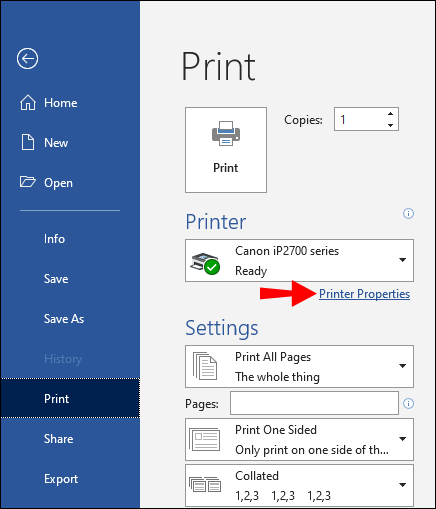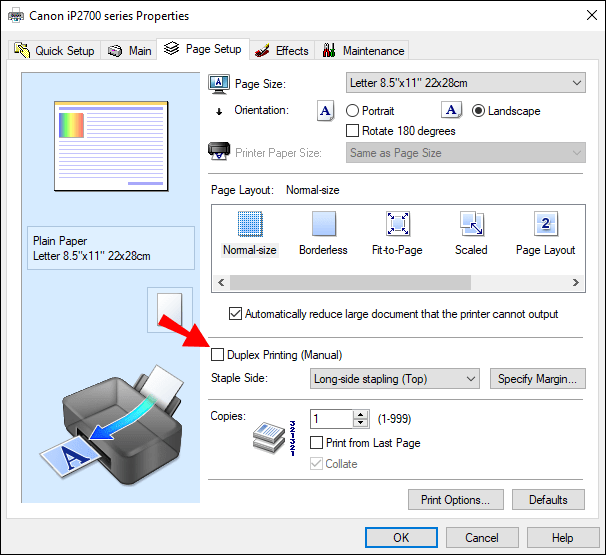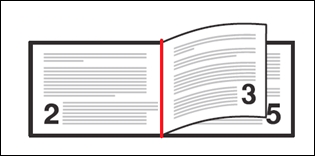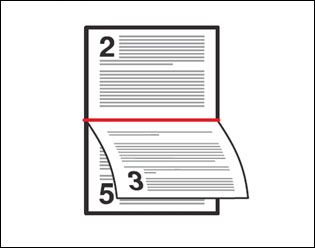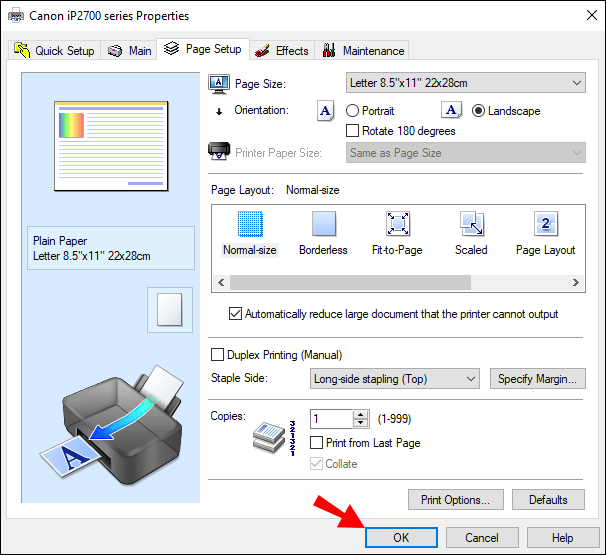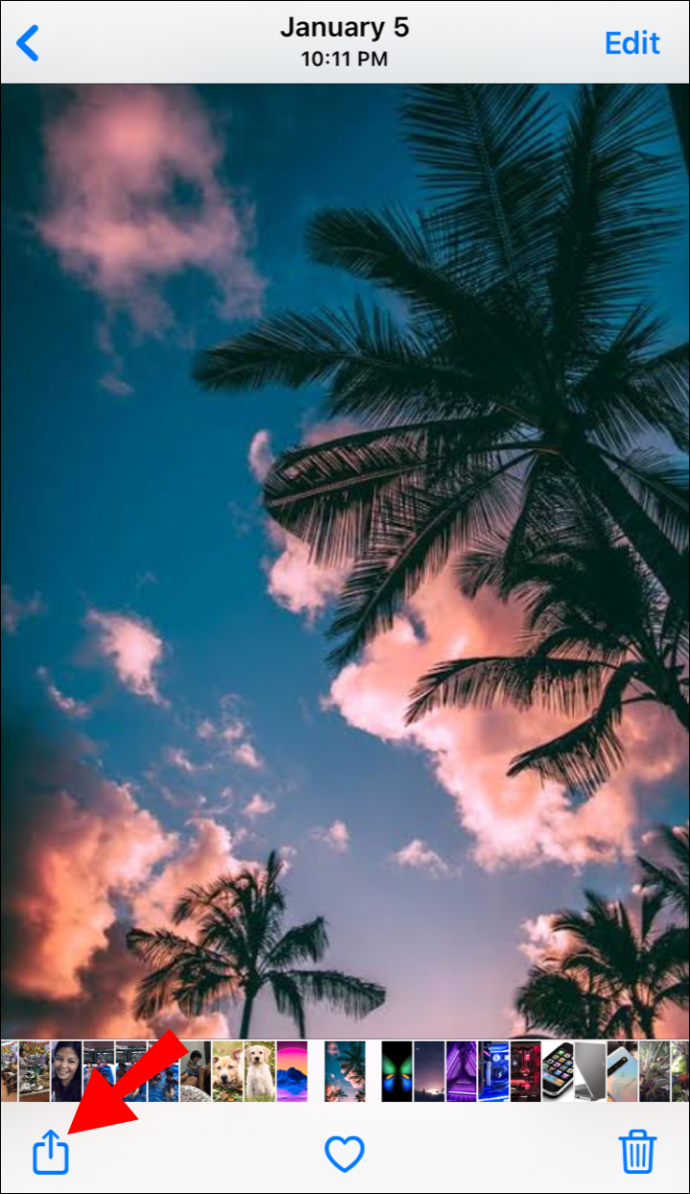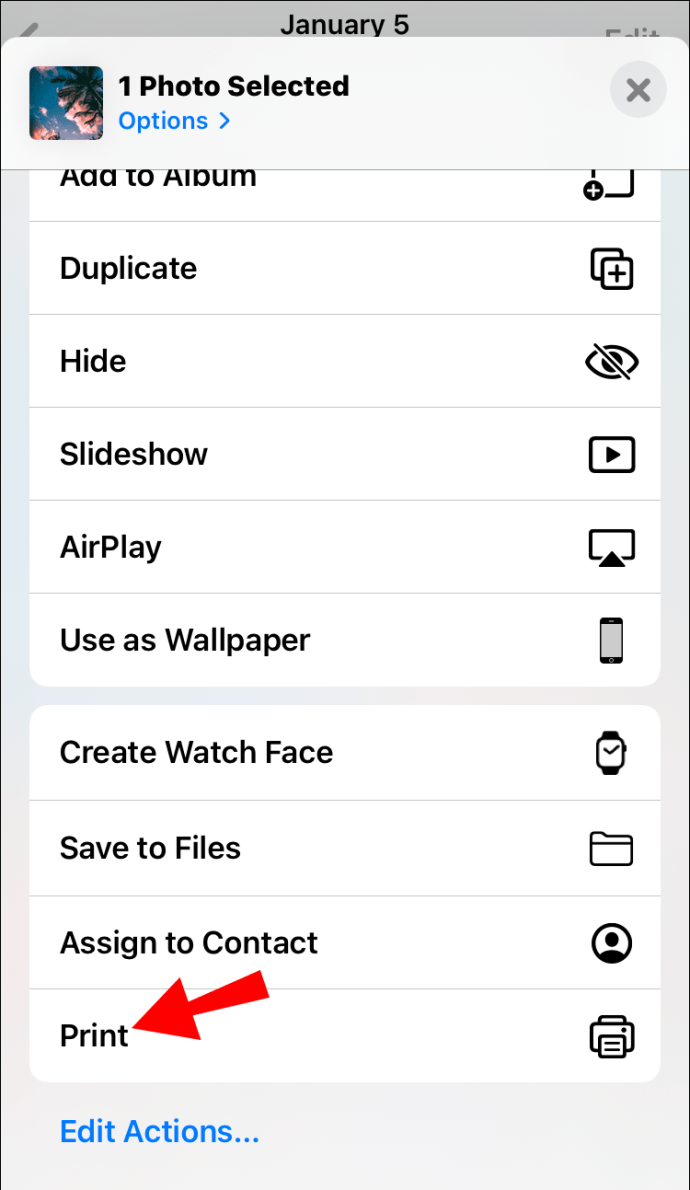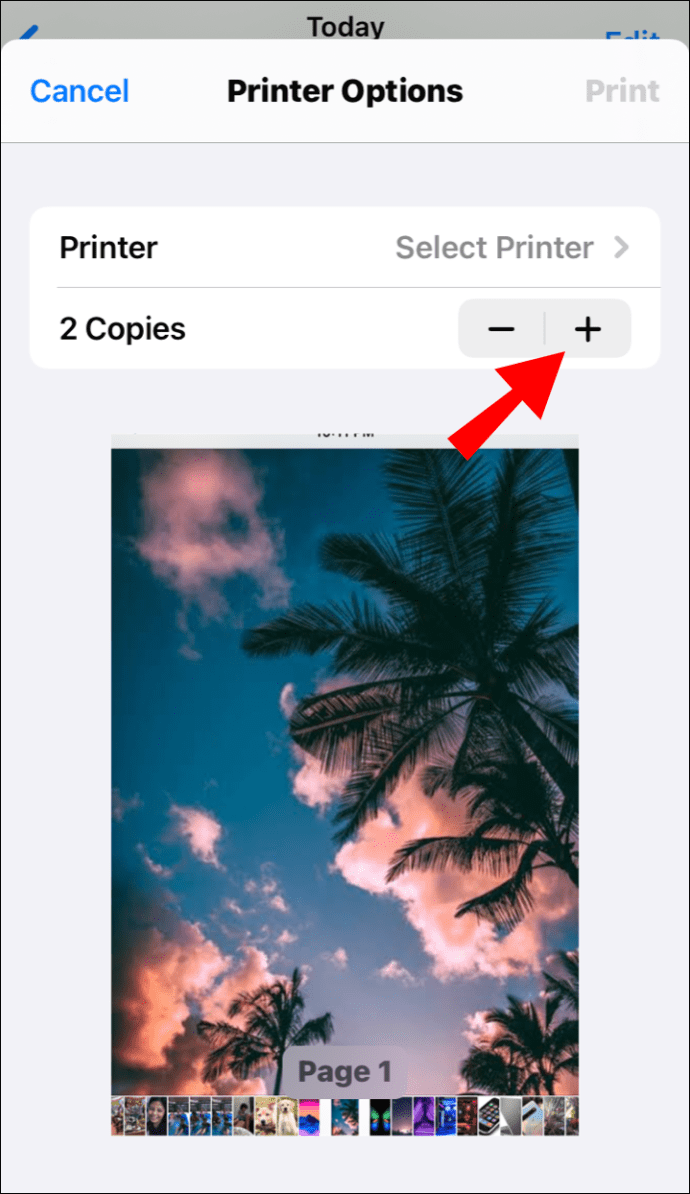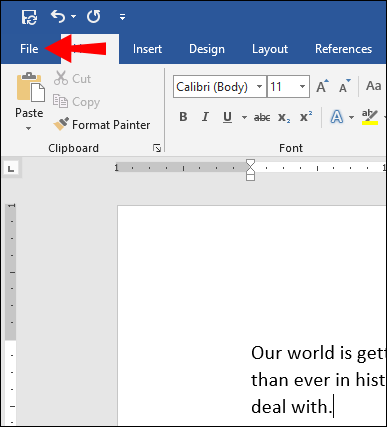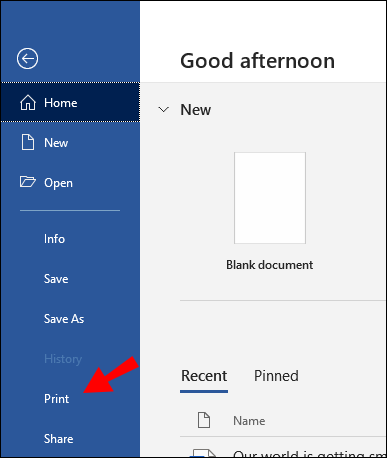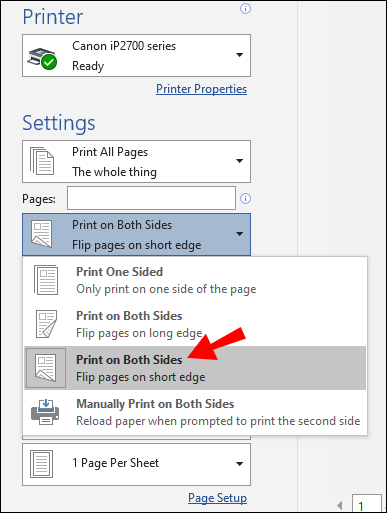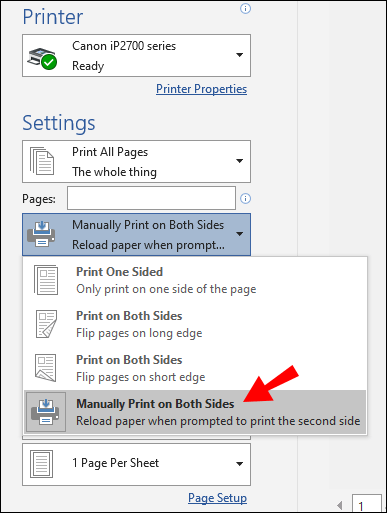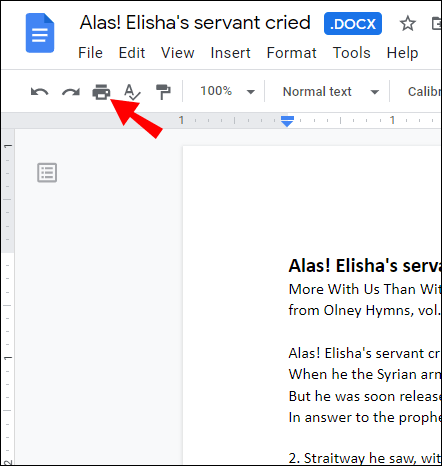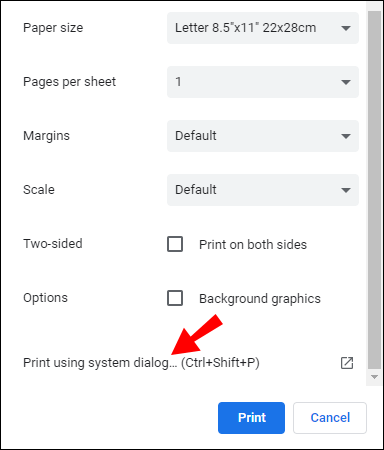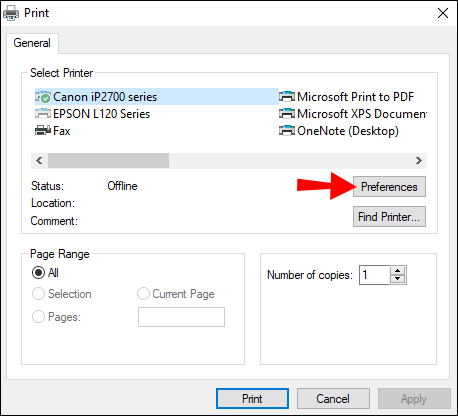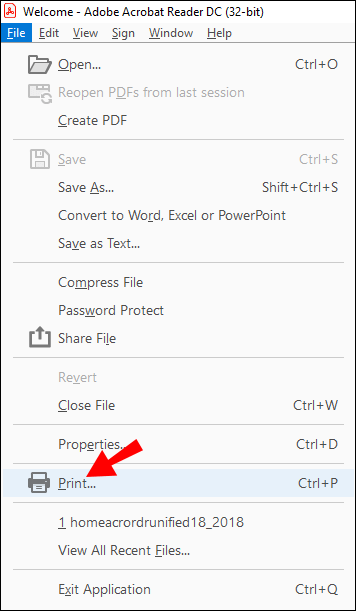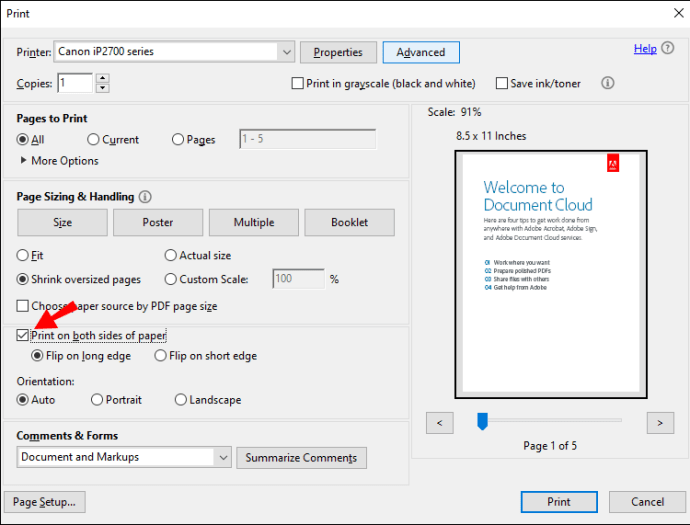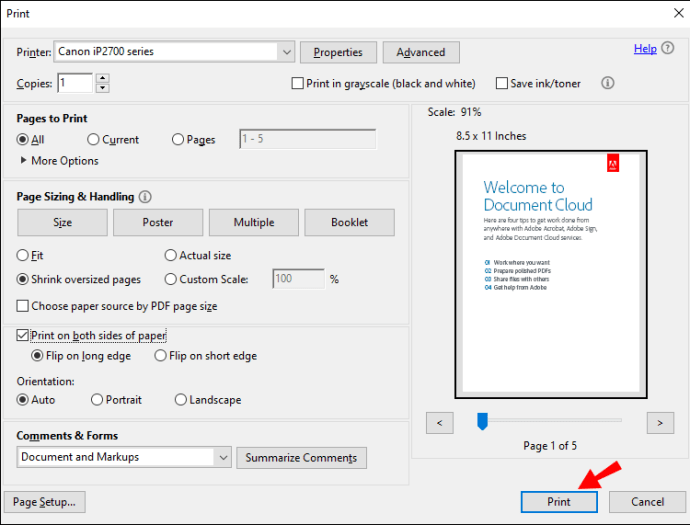اگر آپ کو اپنی دستاویزات کی ہارڈ کاپیاں درکار ہوں اور آپ استعمال شدہ کاغذ کی مقدار کو کم کرنا چاہیں تو ، یہ جاننا مفید ہوگا کہ ڈبل رخا پرنٹ کرنا ہے۔

اس آرٹیکل میں ، ہم آپ کو اس بات کی مدد سے لے کر جائیں گے کہ آپ کی پرنٹر کو دستی اور خود کار طریقے سے ڈبل رخا پرنٹنگ کے ل applications ، جس میں وسیع پیمانے پر ایپلی کیشنز کا استعمال کیا جاسکتا ہے۔
دو طرفہ پرنٹ کرنے کا طریقہ
ڈبل رخا پرنٹنگ (جسے ڈوپلیکس پرنٹنگ بھی کہا جاتا ہے) ہر پرنٹ کام سے پہلے ڈبل رخا آپشن کو چالو کرکے یا اپنے پرنٹر کو پہلے سے طے شدہ طور پر اس طرح پرنٹ کرنے کے لئے تشکیل دے کر حاصل کیا جاسکتا ہے۔
ونڈوز میں ، کسی خاص کام کے لئے دو طرفہ پرنٹ کرنے کے لئے ، پرنٹ مینو سے آپشن منتخب کریں (پرنٹ بھیجنے سے پہلے ہی دستیاب ہے) یا آپ اسے کنٹرول پینل یا ترتیبات کی درخواست میں ہمیشہ ڈبل رخا پرنٹ کرنے پر سیٹ کرسکتے ہیں۔
نوٹ : یہ جاننے کے لئے کہ آیا آپ کا پرنٹر ڈوپلیکس پرنٹ کرسکتا ہے ، کارخانہ دار سے چیک کریں۔
ونڈوز پر ڈبل رخا پرنٹ کرنے کا طریقہ
ایک ہی ڈبل رخا پرنٹ کام کے لئے:
- پرنٹنگ کے لئے دستاویز تک رسائی حاصل کریں ، پھر فائل منتخب کریں ، پھر پرنٹ کریں۔
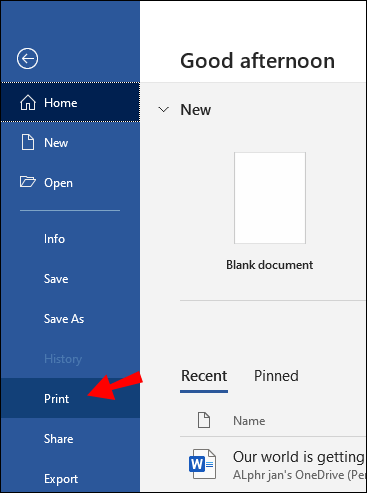
- مینو سے ، مزید ترتیبات پر کلک کریں۔
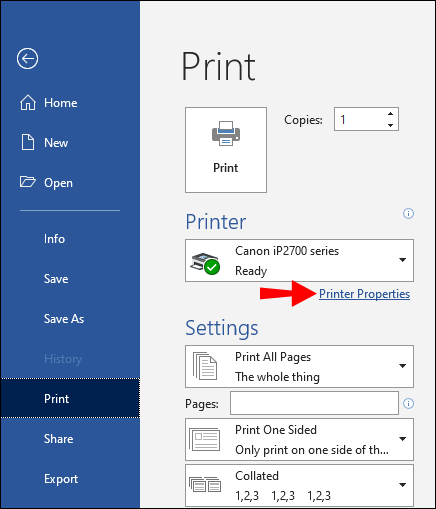
- پاپ اپ ونڈو سے ، ڈوپلیکس پرنٹنگ ڈراپ ڈاؤن مینو کو منتخب کریں۔ آپ استعمال کر رہے درخواست ، پرنٹر اور ونڈوز OS پر انحصار کرتے ہوئے ، آپ کے پاس دستی طور پر دونوں اطراف پرنٹ کرنے یا دونوں اطراف پرنٹ کرنے کے آپشنز موجود ہوسکتے ہیں۔
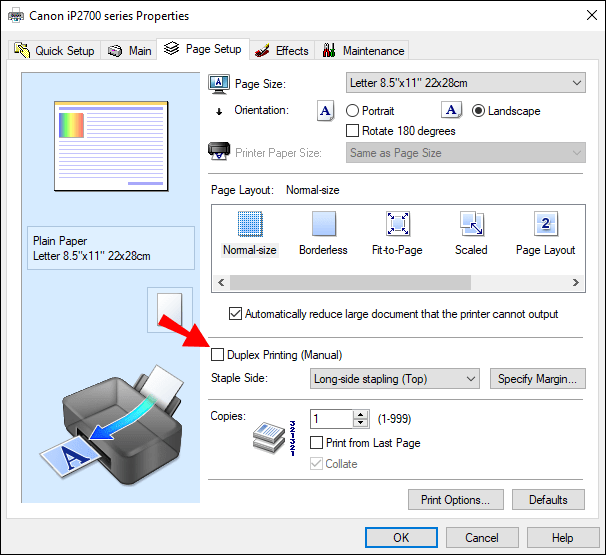
- اگر پیش کی گئی ہو تو ، مندرجہ ذیل پرنٹ میں سے ایک ڈبل رخا اختیارات منتخب کریں:
- لمبے کنارے پر پلٹائیں - کسی کتاب کی طرح کھولنے کے لئے صفحات پرنٹ ہوں گے (بائیں سے دائیں)
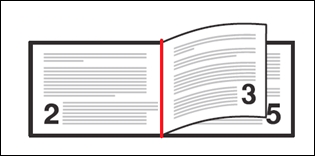
- مختصر کنارے پر پلٹائیں - صفحات نوٹ پیڈ کی طرح پلٹ جانے پر پرنٹ کریں گے۔
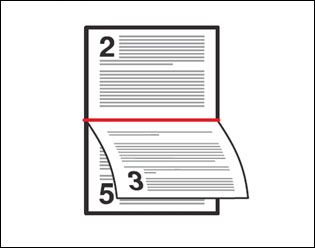
- لمبے کنارے پر پلٹائیں - کسی کتاب کی طرح کھولنے کے لئے صفحات پرنٹ ہوں گے (بائیں سے دائیں)
- اوکے کو منتخب کریں ، پھر پرنٹ کریں۔
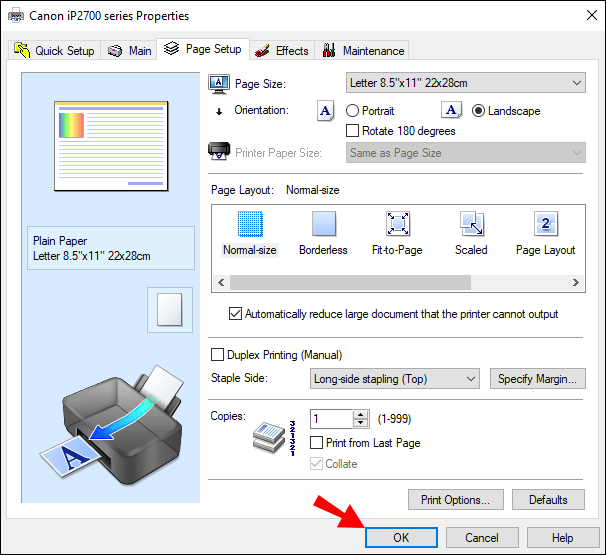
پہلے سے طے شدہ طور پر ڈبل رخا پرنٹنگ ترتیب دینے کے لئے:
- اسٹارٹ ، پھر ترتیبات ایپ کو منتخب کریں۔
- آلات ، پھر پرنٹرز اور اسکینرز ، پھر اپنے پرنٹر کو منتخب کریں۔
- پاپ اپ ڈراپ ڈاؤن مینو سے ، اپنے آلے کا نظم یا انتظام کریں منتخب کریں۔
- بائیں ہاتھ والے کالم سے ، پرنٹنگ کی ترجیحات منتخب کریں۔
- ڈائیلاگ باکس سے ، پرنٹنگ شارٹ کٹ آپشن کا انتخاب کریں۔
- اگر آپ کا پرنٹر خود بخود دونوں طرف پرنٹس کرتا ہے تو ، پرنٹنگ شارٹ کٹ ڈائیلاگ باکس سے دو رخا ڈوپلیکس پرنٹنگ منتخب کریں۔
- اگر آپ کو دو طرفہ طباعت کے لئے کاغذ کو جسمانی طور پر کھانا کھلانا ہو تو ، صارف کے مخصوص پرنٹ کی ترتیبات پر کلک کریں۔
- دستی طور پر ڈراپ ڈاؤن مینو میں دونوں اطراف پرنٹ پر کلک کریں ، پھر لانگ ایج پر پلٹائیں یا شارٹ ایج پر پلٹائیں۔
- لاگو کریں کو منتخب کریں ، پھر محفوظ کریں۔
میک پر ڈبل رخا پرنٹ کرنے کا طریقہ
میک کا استعمال کرتے ہوئے ورڈ میں دو رخا پرنٹ کرنے کے لئے:
- فائل منتخب کریں ، پھر پرنٹ کریں۔
- کاپیاں اور صفحات ، پھر لے آؤٹ کا انتخاب کریں۔
- دو رخا ، پھر لانگ ایج بائنڈنگ پر کلک کریں۔
- پرنٹ منتخب کریں۔
آئی فون پر ڈبل رخا پرنٹ کرنے کا طریقہ
کام کرنے کیلئے درج ذیل ہدایات کے ل you ، آپ کو لازمی طور پر ایک ایئر پرنٹ سے تعاون یافتہ ایپلی کیشن سے پرنٹنگ اور ایئر پرنٹ سے تعاون یافتہ پرنٹر پر پرنٹنگ کرنی ہوگی۔
- فائل ، دستاویز ، تصویر یا ای میل کھولیں جس کی آپ پرنٹ کرنا چاہتے ہیں۔
- شیئر کو منتخب کریں ، پھر پرنٹ کریں۔ اگر پرنٹ کا اختیار دستیاب نہیں ہے تو ، شبیہیں کی نچلی صف پر مزید اختیارات کے ل right دائیں سے بائیں سوائپ کریں۔ اگر آپشن دستیاب نہ ہو تو ایپ پرنٹنگ کی حمایت نہیں کرسکتی ہے۔
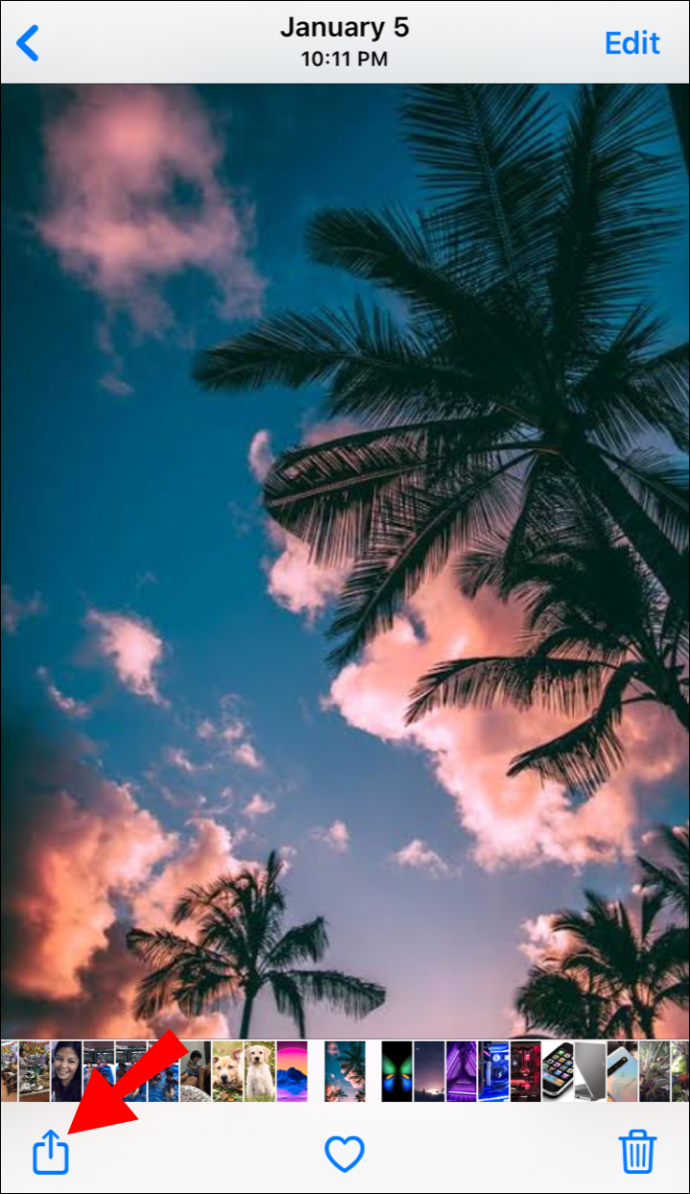
- پرنٹر کے اختیارات کی سکرین سے منتخب کریں پرنٹر منتخب کریں۔
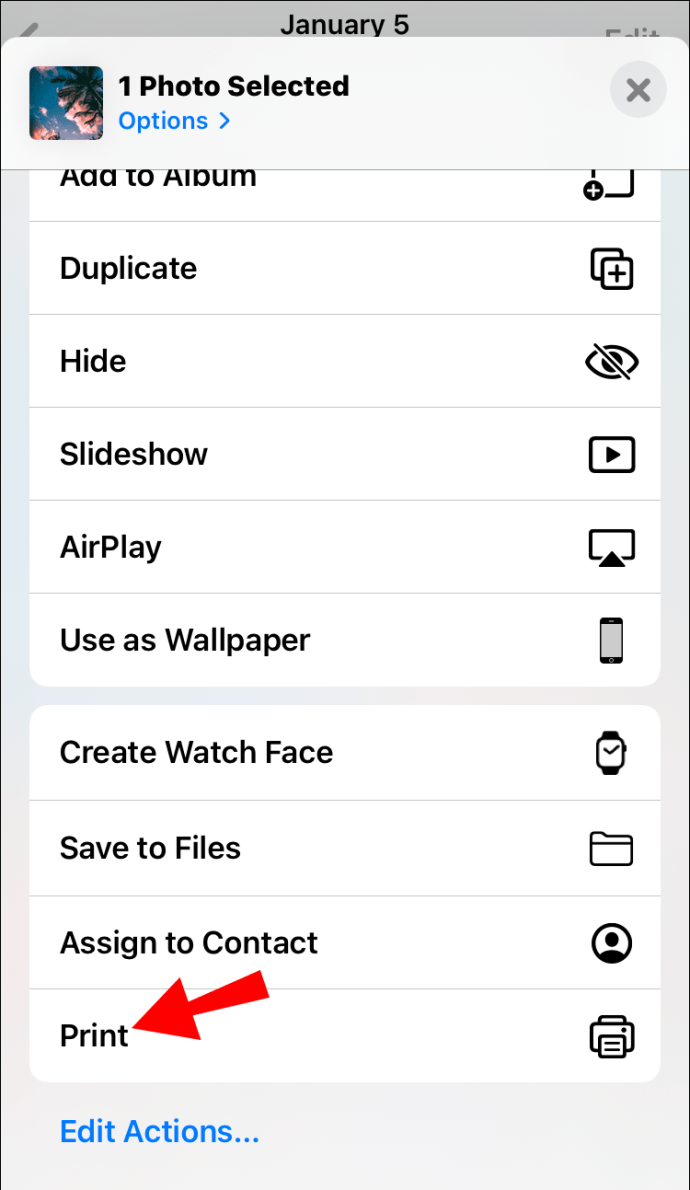
- ایک پرنٹر منتخب کریں۔

- پرنٹ کرنے کے لئے کاپیوں کی تعداد مقرر کریں۔
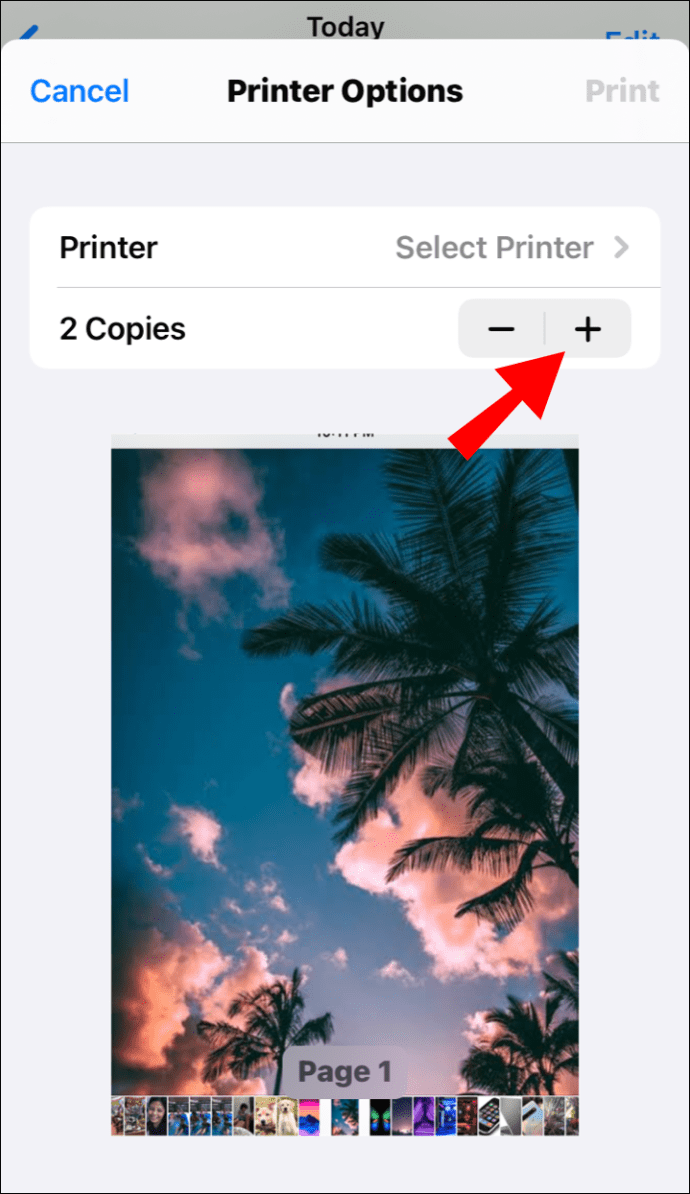
- ڈبل رخا پرنٹنگ آپشن منتخب کریں ، پھر پرنٹ کریں۔
Android پر ڈبل رخا پرنٹ کرنے کا طریقہ
کسی Android آلہ سے ڈبل رخا پرنٹ کرنے کے لئے:
- مینو ، پھر ترتیبات ، پھر رابطوں ، پھر مزید ترتیبات کو منتخب کریں۔
- کنیکشن پرنٹ کو منتخب کریں ، پھر اپنے پرنٹر کا پرنٹر ڈرائیور / پلگ ان منتخب کریں۔
- اگر پہلے نہ کیا ہو تو پلگ ان کو فعال کریں۔
- اوپری دائیں جانب ، مزید منتخب کریں۔
- پاپ اپ مینو سے ، پرنٹر کی ترتیبات منتخب کریں۔
- اب آپ کو 2 رخا آپشن نظر آئے گا۔ سلائیڈر کو چالو کرکے اپنے Android ڈیوائس سے اس خصوصیت کو فعال کریں۔
ورڈ پر ڈبل رخا پرنٹ کرنے کا طریقہ
ورڈ کے ذریعہ خود بخود ڈبل رخا پرنٹ کرنے کے لئے:
- طباعت کے لئے دستاویز کھولیں ، پھر فائل منتخب کریں۔
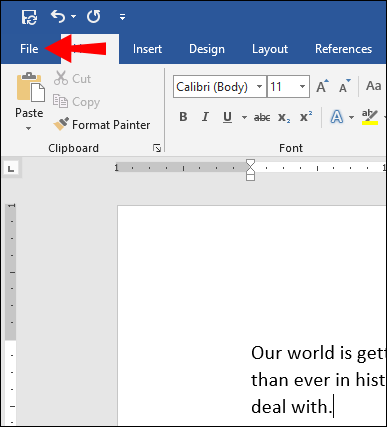
- اوپر والے مینو سے ، پرنٹ کو منتخب کریں۔
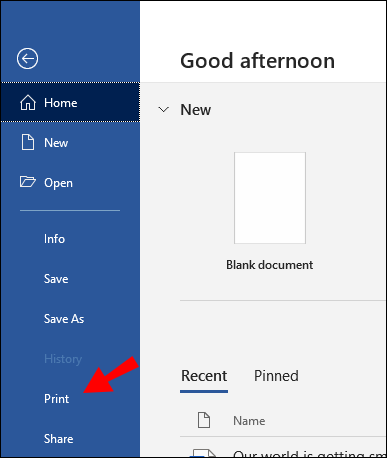
- ترتیبات میں ، دونوں اطراف پر پرنٹ کا انتخاب کریں ، پھر پرنٹ کریں۔
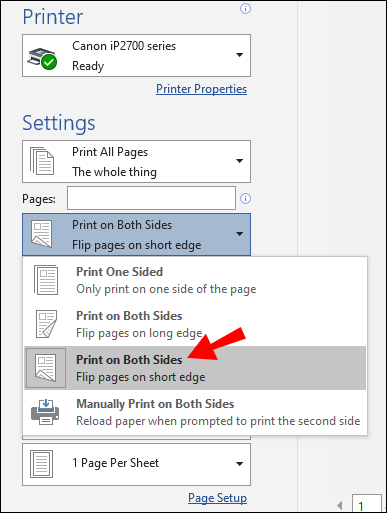
ورڈ کے ذریعہ دو طرفہ دستی طور پر پرنٹ کرنے کے لئے:
- طباعت کے لئے دستاویز کھولیں ، پھر فائل ، پھر پرنٹ منتخب کریں۔
- ترتیبات میں ، دونوں اطراف پر دستی طور پر پرنٹ منتخب کریں ، پھر پرنٹ کریں۔
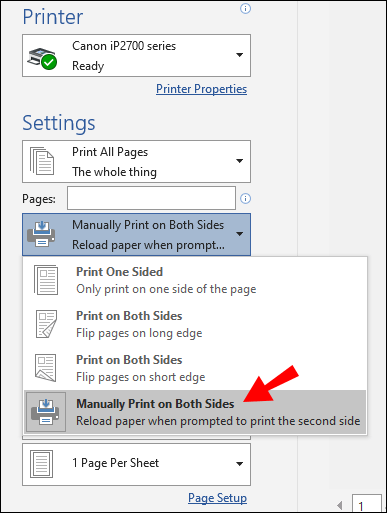
گوگل دستاویزات پر ڈبل رخا پرنٹ کرنے کا طریقہ
گوگل دستاویزات سے ڈوپلیکس پرنٹنگ کیلئے:
- Google دستاویزات پر جائیں اور اپنے اکاؤنٹ میں سائن ان کریں۔
- پرنٹنگ کے لئے دستاویز تک رسائی اور کھولیں۔
- اوپر بائیں کونے سے ، پرنٹ منتخب کریں۔
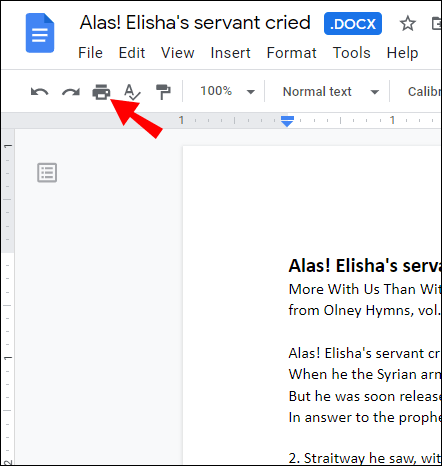
- پیش نظارہ سے ، منتخب کریں سسٹم ڈائیلاگ کا استعمال کرتے ہوئے پرنٹ کریں۔
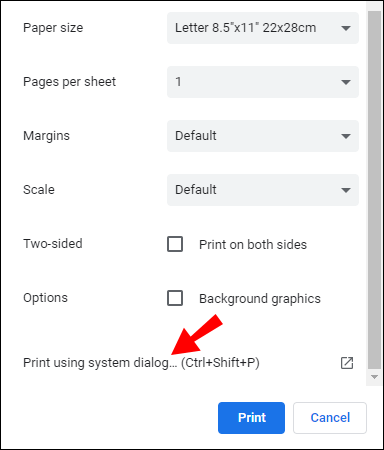
- طباعت کے اختیارات کے مینو سے ، پراپرٹیز ، ترتیبات ، یا ترجیحات منتخب کریں۔
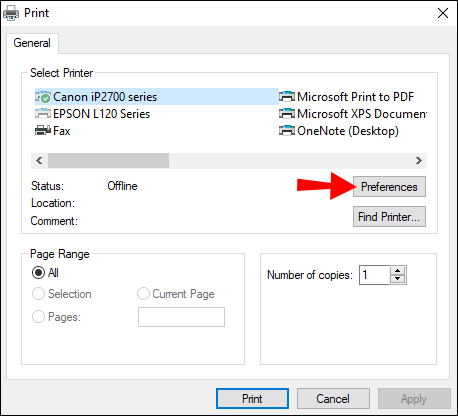
- ڈبل رخا پرنٹنگ ، دونوں اطراف پرنٹ ، یا ڈوپلیکس پرنٹنگ منتخب کریں۔

- اوکے کو منتخب کریں ، پھر پرنٹ کریں۔
- ایک بار جب پہلا صفحہ چھاپ گیا ، تو شیٹ کا چہرہ نیچے والے سرے (اوپر) کے ساتھ کاغذی فیڈ میں نیچے رکھیں۔
پی ڈی ایف کے ذریعہ دو طرفہ پرنٹ کرنے کا طریقہ
دو طرفہ پی ڈی ایف فائل پرنٹ کرنے کے لئے:
- ایڈوب ایکروبیٹ یا ریڈر سے ، فائل کو منتخب کریں اور پھر پرنٹ کریں۔
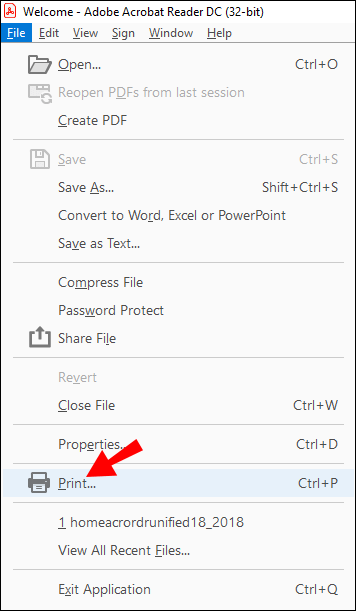
- پرنٹر ڈائیلاگ باکس سے ، کاغذ کے دونوں رخ پر پرنٹ کریں کا انتخاب کریں۔
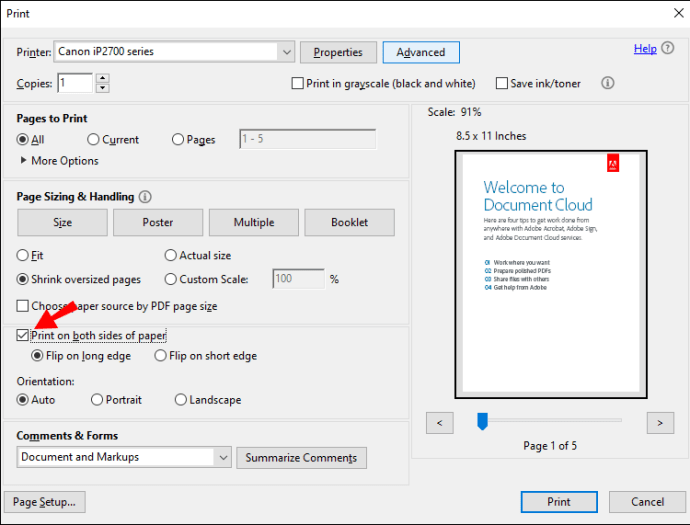
- پھر پرنٹ منتخب کریں۔
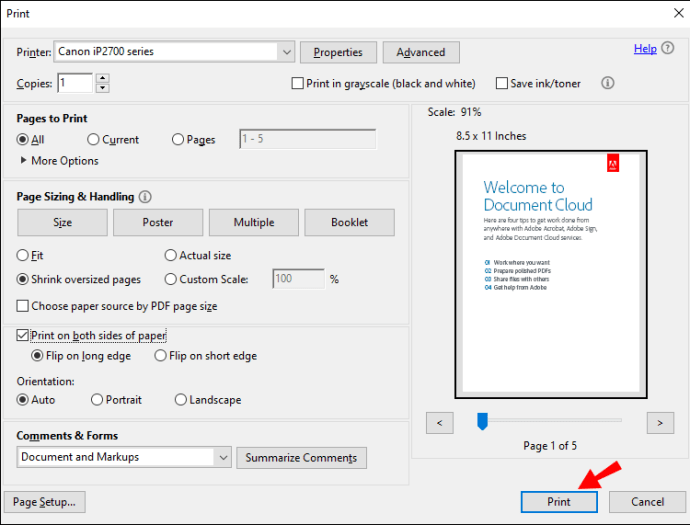
Hp Officejet 3830 پر ڈبل رخا پرنٹ کرنے کا طریقہ
HP Officejet 3830 پرنٹر پر ڈوپلیکس پرنٹنگ کے لئے:
- طباعت کے لئے دستاویز کھولیں۔
- پرنٹ ڈائیلاگ باکس لانے کے لئے Ctrl + P ٹائپ کریں۔
- ڈراپ ڈاؤن مینو سے ، اپنے پرنٹر کو منتخب کریں۔
- پرنٹ سیٹ اپ سے ، لانگ ایج بائنڈنگ آپشن کو منتخب کریں ، پھر پرنٹ کریں۔
اضافی عمومی سوالنامہ
آپ ڈوپلیکس پرنٹنگ کو کس طرح بند کردیں گے؟
زیروکس پرنٹر کے استعمال پر مبنی مندرجہ ذیل ہدایات آپ کو عام خیال فراہم کرے گی کہ اس کو کیسے حاصل کیا جائے۔ اپنے پرنٹر کے لئے مخصوص اقدامات کے ل please ، براہ کرم اس کے صارف گائیڈ کا حوالہ دیں۔
کھلی بندرگاہ کیسے تلاش کی جائے
ونڈوز میں فی کام ڈوپلیکس پرنٹنگ کو بند کرنا:
the جس فائل کو آپ پرنٹ کرنا چاہتے ہو اسے کھولیں۔
File فائل مینو سے ، پرنٹ منتخب کریں۔
Print پرنٹ ڈائیلاگ باکس میں ، پرنٹر منتخب کریں پھر ترجیحات یا پراپرٹیز۔
2 2 رخا پرنٹنگ ڈراپ ڈاؤن مینو سے ، یقینی بنائیں کہ 1 رخا پرنٹ منتخب کیا گیا ہے۔
Ok اوکے کو منتخب کریں ، پھر ٹھیک ہے۔
ڈوپلیکس پرنٹنگ کو بند کرنے اور بطور ڈیفالٹ محفوظ کرنا:
تیزی سے اسنیپ چیٹ اسکور حاصل کرنے کا طریقہ
1. پرنٹرز ونڈو کھولیں۔
Windows ونڈوز 10 میں: اسٹارٹ کو منتخب کریں ، پھر سرچ باکس ٹائپ کنٹرول پینل میں ، پھر ڈیوائسز اور پرنٹرز منتخب کریں۔
Windows ونڈوز 8.1 میں: اسٹارٹ پر دائیں کلک کریں ، پھر کنٹرول پینل ، پھر ڈیوائسز اور پرنٹرز منتخب کریں۔
Windows ونڈوز 7 میں: اسٹارٹ ، پھر ڈیوائسز اور پرنٹرز منتخب کریں۔
2. پرنٹر کے آئیکن پر دائیں کلک کریں ، پھر پرنٹنگ کی ترجیحات منتخب کریں۔
3. 2 رخا پرنٹنگ ڈراپ ڈاؤن مینو میں پرنٹنگ ترجیحات ونڈو میں ، یقینی بنائیں کہ 1 رخا پرنٹ منتخب کیا گیا ہے۔
4. اسکرین کے نیچے سے بائیں سے ، ارتھ اسمارٹ ترتیبات پر کلک کریں۔
5. 2 رخا پرنٹ باکس کو غیر چیک کریں۔
• اگر 2 رخا پرنٹ گرے آؤٹ ہو تو ، نیچے سے بائیں طرف سے ارتھ اسمارٹ سیٹنگ کو منتخب کریں ، 2 رخا پرنٹ کو غیر چیک کریں ، پھر اوکے پر کلک کریں۔
6. نئی ترتیب کو بچانے کے ل Apply ، درخواست دیں کو منتخب کریں ، پھر پرنٹرز ونڈو کو بند کرنے کے لئے ٹھیک ہے۔
driver پرنٹ ڈرائیور ڈیفالٹس کو اپ ڈیٹ کرنے کے لئے ، کسی بھی کھلی درخواستوں میں اپنا کام محفوظ کریں ، اور پھر ایپلی کیشن کو دوبارہ شروع کریں۔
میک میں ڈوپلیکس پرنٹنگ کو بند کرنے کے لئے:
1. پرنٹنگ کے لئے دستاویز کھولیں۔
2. فائل مینو سے ، پرنٹ کو منتخب کریں۔
3. پرنٹر کو منتخب کریں ، پھر ڈراپ ڈاؤن مینو سے زیروکس کی خصوصیات کو منتخب کریں۔
Text ٹیکسٹ ایڈیٹ یا سفاری میں ، ونڈو کو بڑھانے کے لئے تیر پر کلک کریں یا تفصیلات دکھائیں ، پھر زیروکس کی خصوصیات کو منتخب کریں۔
• یا مینو پرنٹ قطار نام کے ساتھ ہوسکتا ہے۔
4. 2 رخا پرنٹنگ ڈراپ ڈاؤن مینو سے ، یقینی بنائیں کہ 1 رخا پرنٹ چیک کیا گیا ہے۔
• اگر 2 رخا پرنٹ کا اختیار دستیاب نہیں ہے تو ، نیچے سے بائیں طرف سے ارتھ اسمارٹ ترتیبات منتخب کریں ، 2 رخا پرنٹ کو غیر نشان زد کریں ، پھر ٹھیک ہے۔
5. پیش سیٹیں مینو کو منتخب کریں ، پھر موجودہ ترتیبات کو بطور پیش سیٹ محفوظ کریں۔
6. پیش سیٹ نام بتائیں ، جیسے۔ ڈوپلیکس نہیں۔
7. پیش سیٹ کے لئے دستیاب آپشن کے لئے دستیاب:
only صرف اس قطار کیلئے پیش سیٹ ترتیب کو بچانے کے لئے ، صرف یہ پرنٹر منتخب کریں کو منتخب کریں۔ اگر قطار حذف کردی گئی ہے تو ترتیب کو ہٹا دیا جائے گا۔
بٹن android ڈاؤن لوڈ کے بغیر سنیپ چیٹ پر ریکارڈ کریں
the پیش سیٹ ترتیب کو بچانے اور اسے کسی اور پرنٹر انسٹال کے ل use استعمال کرنے کے ل ((چاہے قطار ہٹا دی گئی ہو) ، تمام پرنٹرز منتخب کریں۔
8. ترتیب کو محفوظ کرنے کیلئے ٹھیک ہے کو منتخب کریں ، پھر پرنٹ کریں۔
نوٹ: آگے بڑھتے وقت ، جب کسی بھی درخواست سے پرنٹنگ کرتے وقت نئی پیش سیٹ کی ترتیب خود بخود استعمال ہوجائے گی۔
آپ دو طرفہ کاغذ کس طریقے سے پرنٹ کرتے ہیں؟
جب آپ کو کاغذ کو دستی طور پر کھانا کھلانا ہو تو ، پہلے شیٹ کے اوپری حص leadingہ (سب سے آگے) کا سامنا کرنا پڑتا ہے۔ دوسری طرف پرنٹ کرتے وقت ، شیٹ کا چہرہ نیچے کاغذی فیڈ میں نمایاں کنارے کے ساتھ نیچے رکھیں۔
لیٹرہیڈ والے کاغذ پر چھاپنے کے لئے ، شیٹ کو فیڈ میں نیچے سرخی کے ساتھ رکھیں۔
کیوں میرا کمپیوٹر مجھے دو طرفہ پرنٹ نہیں کرنے دیتا ہے؟
اس کے ساتھ ساتھ یہ یقینی بنانا کہ آپ کے پرنٹر کو پہلے سے طے شدہ طور پر دو طرفہ پرنٹ کرنا پڑا ہے ، یا یہ کہ آپ نے کسی ایک پرنٹ ملازمت کی تصدیق کرنے سے پہلے اسے مینو سے منتخب کیا ہے ، اگر یہ دو طرفہ نہیں چھاپ رہا ہے تو ، اس مسئلے کے لئے کچھ اور عام مسائل یہ ہوسکتے ہیں:
the پرنٹر میں بھرا ہوا ناکافی خالی کاغذ۔ اس بات کو یقینی بنائیں کہ آپ کاغذ کی ٹرے میں کافی حد تک بوجھ پڑا ہے تاکہ بغیر کسی مداخلت کے ڈوپلیکس پرنٹنگ کی اجازت دی جاسکے۔
prin پرانے تاریخ کے پرنٹر ڈرائیور سافٹ ویئر۔ یقینی بنائیں کہ آپ کے پاس اپنے پرنٹر کے ڈرائیوروں کے لئے جدید ترین سافٹ ویئر انسٹال ہے۔ اگر آپ کے پاس نہیں ہے تو ، وہ عام طور پر صنعت کار کی سرکاری ویب سائٹ سے دستیاب ہوتے ہیں۔
. اگر آپ کا پرنٹر ڈرائیور سافٹ ویئر تازہ ترین ہے تو ، حالیہ ونڈوز اپ ڈیٹ کی وجہ ہوسکتی ہے۔ آپ سافٹ ویئر کو ان انسٹال اور انسٹال کرنے کی کوشش کر سکتے ہیں تاکہ یہ دیکھنے میں مدد مل سکے کہ آیا۔
اگر مسئلہ برقرار رہتا ہے تو ، یہ نہ بھولنا کہ آپ کے پرنٹر کے کارخانہ دار کے پاس ایک سرشار تکنیکی مدد کی ٹیم موجود ہوگی جو آپ کے ساتھ اس مسئلے کو حل کرنے اور اسے حل کرنے کے ل. ہے ، لہذا ان تک پہنچنے پر غور کریں۔
ہمارے درختوں کو بچانے کے لئے دو طرفہ پرنٹنگ
الیکٹرانک طور پر دستاویزات کا تبادلہ کرنے کی ایک بڑھتی ہوئی ضرورت کے باوجود ، ان کو طبعی طور پر پرنٹ کرنے کی ضرورت ابھی بھی ضروری ہے۔ ہمارے درختوں کو بچانے میں مدد دینے کے لئے ڈبل رخا پرنٹنگ نہ صرف ایک ہوشیار خیال ہے ، بلکہ بڑے پرنٹڈ دستاویزات کا وزن بھی آدھے حصے میں کم کرتا ہے۔
اب جب ہم آپ کو دکھا چکے ہیں کہ ڈوپلیکس پرنٹ کرنا کتنا آسان ہے ، آپ کتنی بار اس فنکشن کو استعمال کرتے ہیں؟ آپ کون سا طریقہ پسند کرتے ہیں: ڈبل یا یک طرفہ پرنٹنگ؟ ہمیں ذیل میں تبصرہ سیکشن میں بتائیں.